Sudahkah Anda membeli dan menginstal aplikasi atau game dari Windows 10 Store dan ingin menginstal ulang game atau aplikasi sekarang? Apakah Anda ingin menginstal ulang aplikasi atau game yang dibeli setelah menginstal ulang Windows 10? Ingin memperbaiki aplikasi atau game yang dibeli dengan menginstalnya kembali? Dalam panduan ini, kita akan melihat cara melihat aplikasi dan game yang dibeli dari Windows Store dan memasangnya kembali di Windows 10.
Menemukan aplikasi yang dibeli dan diinstal dari Windows Store cukup mudah. Karena Windows Store menyimpan riwayat semua aplikasi dan game yang dibeli di akun Microsoft Anda, Anda dapat menavigasi ke Store, dan masuk dengan akun Microsoft untuk melihat semua barang yang dibeli dari Store.

Jika Anda telah membeli aplikasi dan game dari penggunaan kartu kredit, kartu debit, saldo atau tagihan ponsel, atau metode pembayaran lainnya, Anda dapat mengikuti petunjuk di bawah ini untuk mengunduh ulang dan menginstal ulang game atau aplikasi di Windows 10.
Instal ulang aplikasi dan game yang dibeli dari Windows Store di Windows 10
Langkah 1: Untuk menginstal ulang aplikasi, Anda harus terlebih dulu menghapus instalasi aplikasi dari PC Anda. Anda dapat melewati langkah ini apakah Anda sudah menghapus instalasi aplikasi atau jika Anda menginstal aplikasi pada instalasi Windows 10 yang bersih.
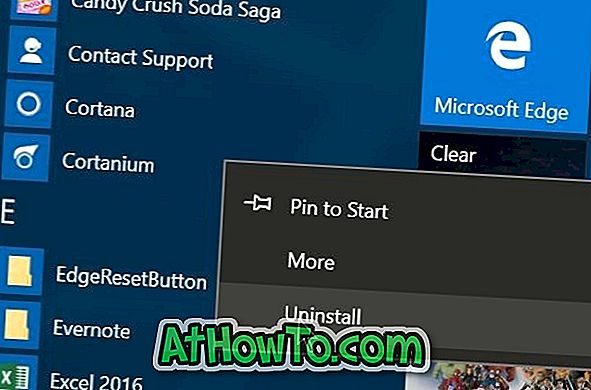
Untuk menghapus aplikasi, buka menu Mulai, navigasikan ke aplikasi yang ingin Anda hapus, klik kanan pada aplikasi dan kemudian klik Copot opsi. Klik tombol OK ketika Anda melihat dialog konfirmasi. Anda juga dapat menggunakan CCleaner untuk menghapus instalasi aplikasi di Windows 10.
Langkah 2: Buka aplikasi Windows Store. Aplikasi Store dapat dengan meluncurkan dengan mengetikkan Store di menu Start atau kotak pencarian bilah tugas dan kemudian menekan tombol Enter.
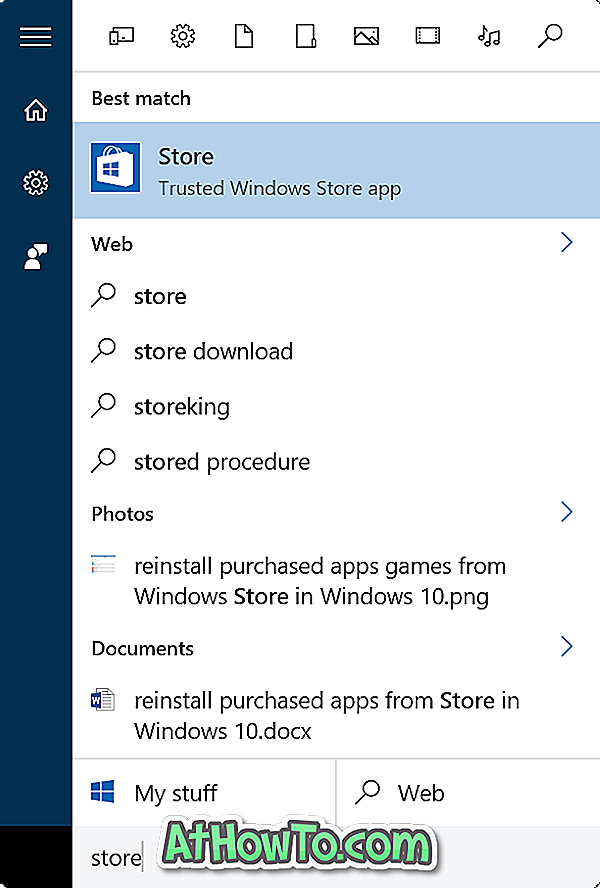
Langkah 3: Setelah aplikasi Store diluncurkan, klik pada ikon pengguna yang terletak di sebelah kotak pencarian. Jika Anda sudah masuk ke Windows Store, Anda akan melihat gambar akun Microsoft Anda di sebelah pencarian. Jika Anda belum masuk ke Store, silakan klik ikon pengguna dan masuk ke Store menggunakan akun Microsoft Anda.
Perhatikan bahwa jika Anda memiliki beberapa akun Microsoft, pastikan untuk masuk dengan akun yang sebelumnya Anda gunakan untuk membeli aplikasi yang ingin Anda instal ulang.
Klik pada ikon pengguna atau gambar akun dan kemudian klik Perpustakaan saya .
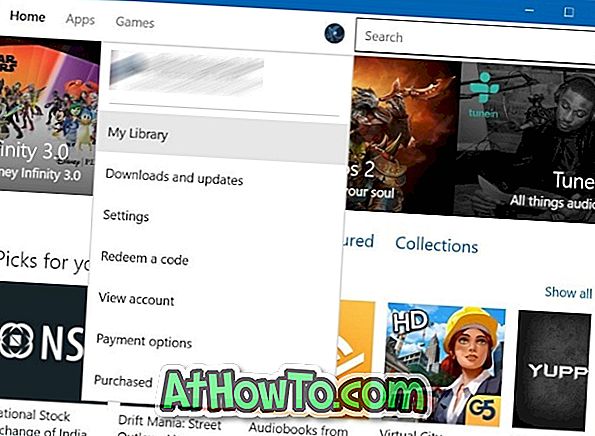
Langkah 4: Di halaman Perpustakaanku, Anda dapat melihat aplikasi dan game yang baru dibeli serta dari Toko. Untuk melihat semua aplikasi dan game, klik Tampilkan semua tautan.
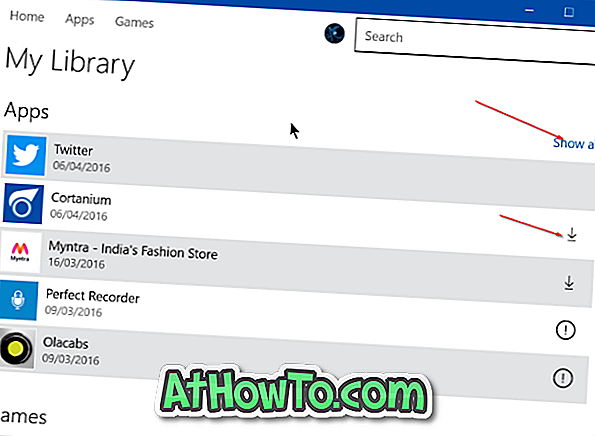
Untuk menginstal aplikasi yang sebelumnya dibeli, klik ikon unduh di sebelah nama aplikasi (ini akan membuka halaman aplikasi) yang ingin Anda instal / instal ulang lalu klik tombol Instal untuk mengunduh dan menginstal aplikasi.
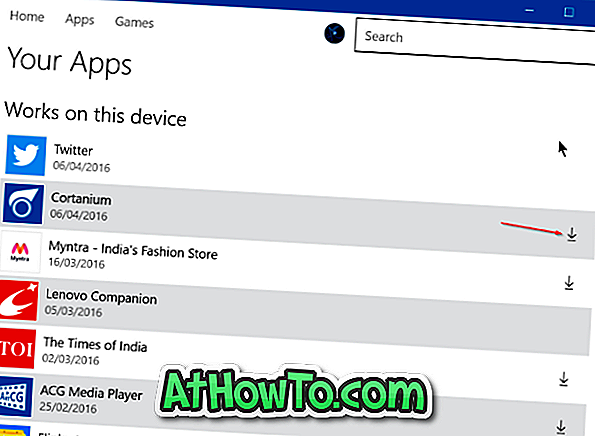
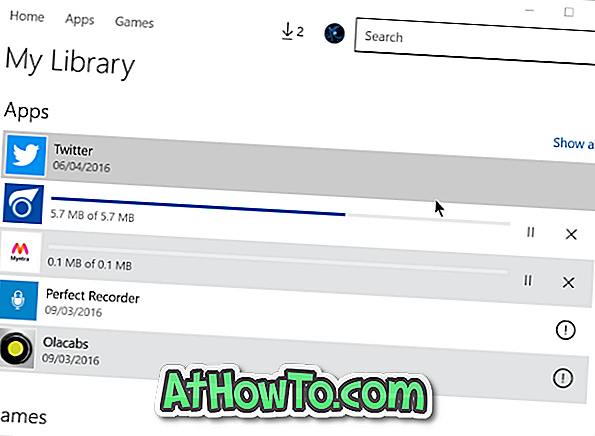
Perhatikan bahwa ikon Unduh tidak akan muncul di sebelah aplikasi yang sudah diinstal pada PC Anda.



![Start Klasik Membantu Anda Melewati Layar Start Windows 8 Saat Anda Masuk [Perbarui]](https://athowto.com/img/windows-8-guides/933/classic-start-helps-you-skip-windows-8-start-screen-when-you-log.jpg)










